家裡的老PC已經被太座嫌棄到連開機都不想開機了,特別再考慮很久的iMac來了之後,當天晚上馬上被「該分手的都分手」準備打入回收區域。
托在水果公司上班朋友的福,讓原本要700K的價位,硬生生的變成600K,馬上省下一筆開銷,買起來比較不會這麼痛。
幾天前從上海出發,這一天它終於來了,到的時候還在上班,真想馬上衝回去收貨!
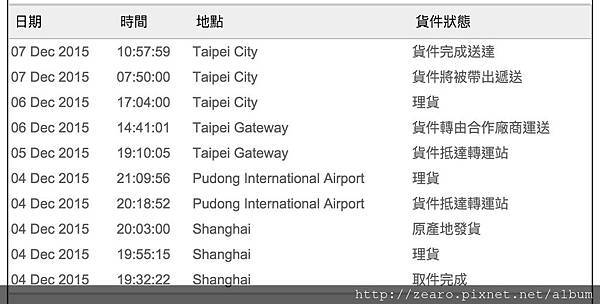
看到箱子的第一個OS,哇咧....怎麼這麼大!這怎麼搬啊,好在大樓管理員手上有推車,不然我真的打算徒手搬回家 XD
水果的設計還是保持一貫的簡單、方便。回到家,家裡的小蛇一直唸唸,說裡面是他的車車,還跟小兔吵著要抱。小蛇不愧是兇猛的動物,小兔被推得遠遠的。 XD

水果的設計還是保持一貫的簡單、方便。

撕開它!!!

這是盒子就是Magic Keyboard 跟 Magic Trackpad 2



表面看起來跟先前傳聞的一樣,Trackpad上面有蓋個玻璃的touch介面。


令我意外的是他的底座,Wow~~~好簡單的美。 I Love it


再繼續開下去下去,這怎麼開啊? 把上面的保麗龍直直的往上拉,


下面的保麗龍往左右拉開,登登登,穿著薄薄的T-shirt & 比基尼現身吧!


怎麼脫掉它呢? 把後面的貼紙撕掉,沿著背面的橫線往下撕開,然後往上抽就可以了。

WOW…把屁屁關起來。

指揮艇組合!!!

蛤?!沒有線,那怎麼開機之後的連線操作跟設定啊?! 來來來...哩來!哩來!把電源打開就是這裡

,跟這裡,然後呢?

就隨便摸一下,按一下表面跟按鍵它就會「主動」跟iMac連起來啦!
不用像平常的藍牙連接,還要打開藍牙—>搜尋—>設定(阿沒有連起來是要怎麼設? 當然就是會自動搜尋跟設定好囉!真是人性化呀,雖然開機的時候筆者忐忑不安,因為我知道的無線都需要先設定過才可以使用啊啊啊啊啊 XD)。
歡迎討論使用心得喲~


 留言列表
留言列表


